Yüksek Kaliteli Görsel Deneyime Sahip Olmak İçin Bulanık Videoları Netleştirin
Sosyal medyaya bulanık görünen bir video yüklemeyi denediniz mi? Ve sonra sen istiyorsun Bulanık videoları netleştirin. Video bulanıklığı, düşük çözünürlük, zayıf aydınlatma veya farklı şekilde kodlanma gibi birçok nedenden kaynaklanır. Zaten sosyal platformların video çözünürlüğünü kendi standartlarına göre düşüreceği belirtiliyor, dolayısıyla videonuzu düzenlemek için adımlar atmanız gerekiyor. Çözüm ararken bu makale, bulanık bir videonun nasıl netleştirileceği ve en iyi araç alternatifleri hakkında bir rehber sunmaktadır.
Kılavuz Listesi
Bölüm 1: Video Bulanıklığını Azaltarak Net Hale Getirmek İçin AnyRec'i Kullanın Bölüm 2: VLC'de Bulanık Videoyu Netleştirmek için Yeniden Kodlama Bölüm 3: iMovie'de Videoyu Netleştirmek için Kontrastı Değiştirme Bölüm 4: Bulanık Videoların Netleştirilmesiyle İlgili SSSBölüm 1: Video Bulanıklığını Azaltarak Net Hale Getirmek İçin AnyRec'i Kullanın
AnyRec Video İyileştirici bir videodaki bulanıklığı ortadan kaldırmak için güçlü özelliklere sahip bir masaüstü yazılımıdır. Program, bir video klibi gelişmiş kalitede otomatik olarak dışa aktarmak için en son AI teknolojisiyle tasarlanmıştır. Ayrıca video gürültüsünü ortadan kaldırmak, bulanıklığı azaltmak, çözünürlüğü yükseltmek ve parlaklık ile kontrastı optimize etmek için dört temel geliştirme aracına sahiptir. Düzenleme araçları önemli olduğundan AnyRec Video Enhancer, beğeninize göre en iyi filtre, efekt ve tema setini sunar. Video düzenleyiciyi Windows ve Mac'e indirebilirsiniz.

Büyük dosya boyutuna sahip bir videodaki bulanıklığı, kaliteyi bozmadan kaldırın.
Video codec'i, kare hızı, çözünürlük vb. için çıkış ayarlarını değiştirin.
Videoyu HD, 4K, YouTube, TV, iPhone ve diğer video formatlarında dışa aktarın.
Bulanıklığı giderdikten sonra videoyu düzenleyin ve parlaklığı ve kontrastı optimize edin.
100% Güvenli
100% Güvenli
Aşama 1.AnyRec Video Enhancer'ı web sitesinden indirin. Bundan sonra, video dosyasındaki bulanıklığı gidermek için yazılımı başlatın. Videoyu eklemek için "Dosya Ekle" düğmesini tıklayın.
100% Güvenli
100% Güvenli
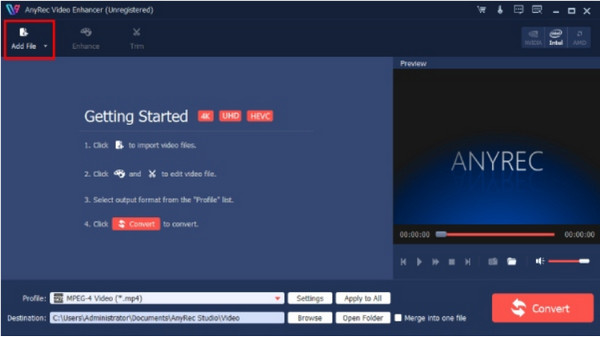
Adım 2.Dosya yüklendikten sonra çekim ayarlarını yapmak için "Geliştir" menüsüne gidin. "Efekt" menüsüne gidin ve efekti ayarlayın. Değişiklikleri uygulamak için "Uygula" düğmesini tıklayın.
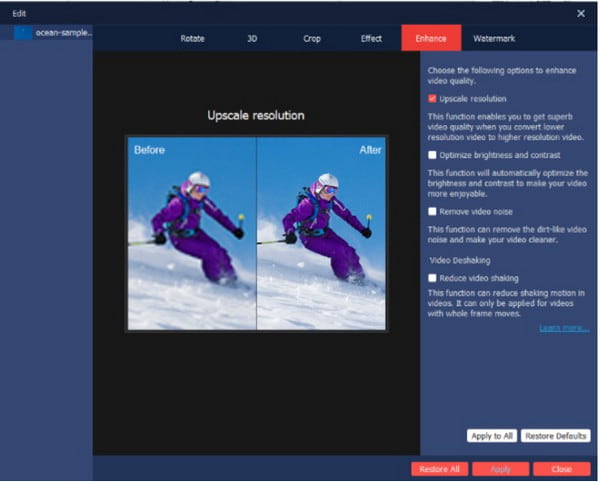
Aşama 3.Video kodlayıcı, kare hızı, en boy oranı, bit hızı ve ses ayarlarına ilişkin listeyi aşağı çekmek için "Ayarlar" düğmesini tıklayın. Düzenlenen çıktıyı kaydetmek için "Tamam" düğmesini tıklayın.

Adım 4.Son olarak, video dosyasını kaydetmek için hedef klasörü seçmeniz gereken "Hedef" menüsüne gidin. Dönüştür düğmesini tıklatarak her şeyi tamamlayın.

100% Güvenli
100% Güvenli
Bölüm 2: VLC'de Bulanık Videoyu Netleştirmek için Yeniden Kodlama
VLC'yi Windows veya Mac'te alternatif bir medya oynatıcı olarak kullanıyorsanız video bulanıklığını azaltmak için de kullanabilirsiniz. Medya oynatıcı, çeşitli video ve ses dosyalarını açma ve oynatma yeteneğiyle tanınır. Ücretsiz olarak MKV, MP4, MOV ve AVI oynatmayı ve düzenlemeyi destekler. VLC Media Player'ın yerleşik bir düzenleyicisi olduğundan, bu yazı videoların nasıl daha az bulanık hale getirileceğini gösterecektir:
Aşama 1.Yazılımı cihazınızda hâlâ yüklü değilse resmi web sayfasından ücretsiz olarak indirin. Ardından VLC Media Player'ı başlatın ve "Araçlar" menüsüne gidin. Açılır listeden "Tercihler" seçeneğini seçin.
Adım 2.Belirli ayarlar için "Video" sekmesine gidin. Ekran bölümünün altında "Hızlandırılmış Video Çıkışı (Yer Paylaşımı)" seçeneğini devre dışı bırakın. Değişiklikleri kaydedin ve video dosyasını medya oynatıcıyla açın.
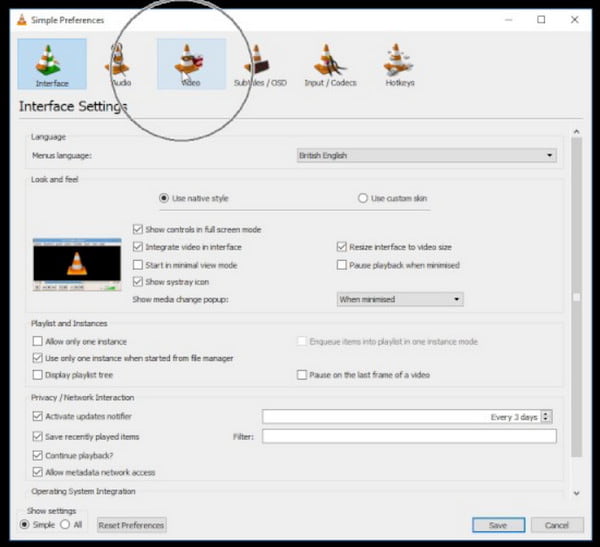
Aşama 3.Ayrıca ağ önbellek hızını artırarak bulanıklığı azaltabilirsiniz. "Tercihler" düğmesini tıklayın ve "Giriş/Kodekler" menüsüne gidin. Daha sonra "Gelişmiş" bölümüne gidin. Değeri artırmak için "Ağ Önbelleğe Alma (ms)" düğmesine çift tıklayın.
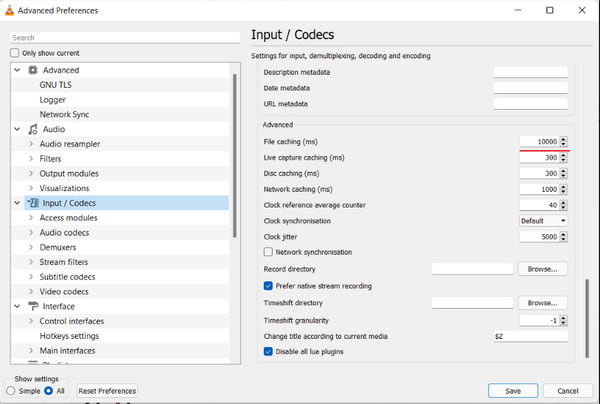
Bölüm 3: iMovie'de Videoyu Netleştirmek için Kontrastı Değiştirme
Apple kullanıcısı olmanın avantajı, iMovie gibi yerleşik uygulamalarını kullanabileceğiniz anlamına gelir. Video düzenleme için ihtiyacınız olan tüm araçları sağlayan ücretsiz ve profesyonel bir uygulamadır. Sağlam özelliklerinin yanı sıra şunları yapabilirsiniz: iMovie'deki videoları bulanıklaştırınBöylece bulanık videoları da netleştirebilir ve bunları en iyi görsel kalitede dışa aktarabilirsiniz. Aşağıdaki uygulanabilir yöntemlerle iMovie'yi cihazınızda kullanmayı deneyebilirsiniz: Adım 1: Bilgisayarınızda iMovie'yi açın ve yeni bir proje oluşturun. Dosyayı klasörden sürükleyip bırakarak bulanık videoyu arayüzden içe aktarın.
Aşama 1.Bilgisayarınızda iMovie'yi açın ve yeni bir proje oluşturun. Dosyayı klasörden sürükleyip bırakarak bulanık videoyu arayüzden içe aktarın.
Adım 2.Önizleme penceresinin üst kısmından "Renk Düzeltme" seçeneğini seçin ve kontrastı artırmak için kaydırıcıyı sürükleyin. Daha sonra kaydetmek için "Tamam" butonuna tıklayın.
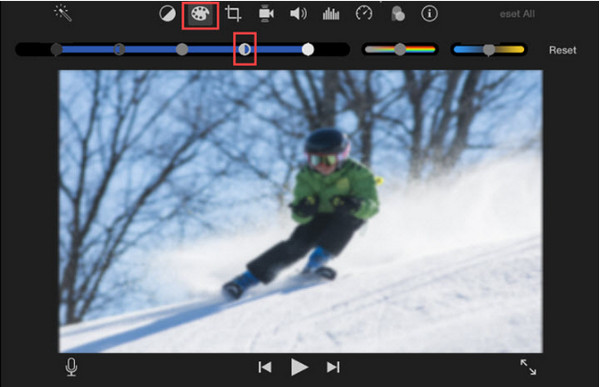
Bölüm 4: Bulanık Videoların Netleştirilmesiyle İlgili SSS
-
1. Bulanık videoları çevrimiçi olarak ücretsiz olarak nasıl düzeltebilirim?
Videolardaki bulanıklığı azaltmak için önerilen çevrimiçi araç Clideo'dur. Resmi web sitesini ziyaret edin ve Dosya seçin Yerel klasörü açmak için düğmesine basın. Dosya yüklendikten sonra parlaklık, kontrast, renk tonu vb. video ayarlarını yapın. İhracat Dosyayı kaydetmek için düğmesine basın.
-
2. Film çekerken videoların bulanık olmasını nasıl önleyebilirim?
Bulanık bir video oluşmasını önlemek için video çekerken uygun filtreler kullandığınızdan emin olun. Video sabitleyici aynı zamanda birçok hareket sırasında kameranın odaklanmasına da yardımcı olabilir. Ardından kamerayı yüksek kaliteli bir ayara ayarlayın ve çekimden önce merceği temizleyin.
-
3. Video oluştururken arka planı bulanıklaştırmak mümkün müdür?
Evet. Kamera kullanıyorsanız diyafram öncelikli çekim moduna geçin. Ardından lensinizden en geniş diyafram açıklığını seçin; f/2.8 veya f/4 olabilir. Ayrıca çekim sırasında nesneye yaklaştığınızda arka plan bulanıklığını da tetikleyebilirsiniz.
Çözüm
Odaklanmamış bir video hayal kırıklığı yaratabilir ancak önerilen bu araçlar size şu konularda yardımcı olabilir: Bulanık videoları netleştirin Klibi sosyal medya hesabınızda yayınlamadan önce. Bir videodaki bulanıklığı gidermek zor olabilir, hatta 4K'ya lüks video. Ancak AnyRec Video Enhancer, Windows ve Mac'teki her türlü videonun ölçeğini kolayca yükseltmek için tasarlanmıştır. Resmi web sitesinden en iyi çözümü alın ve olağanüstü sonucu görün!
100% Güvenli
100% Güvenli
